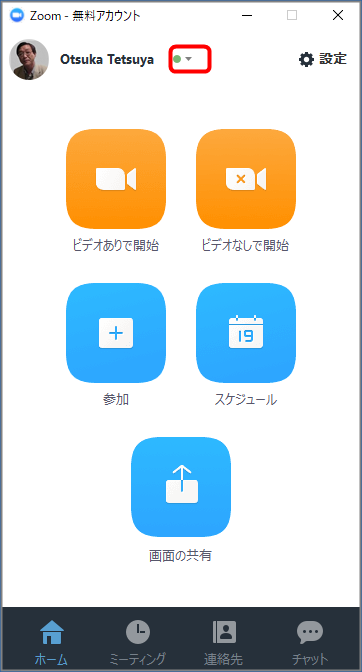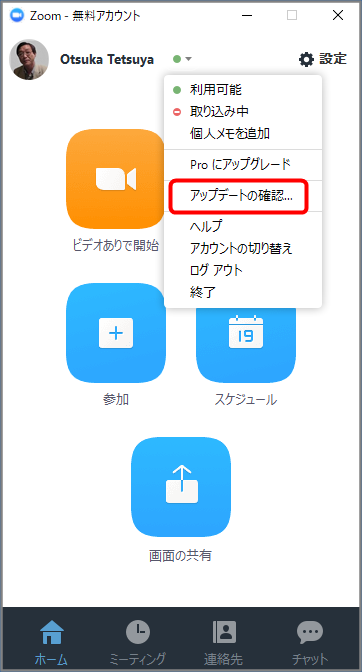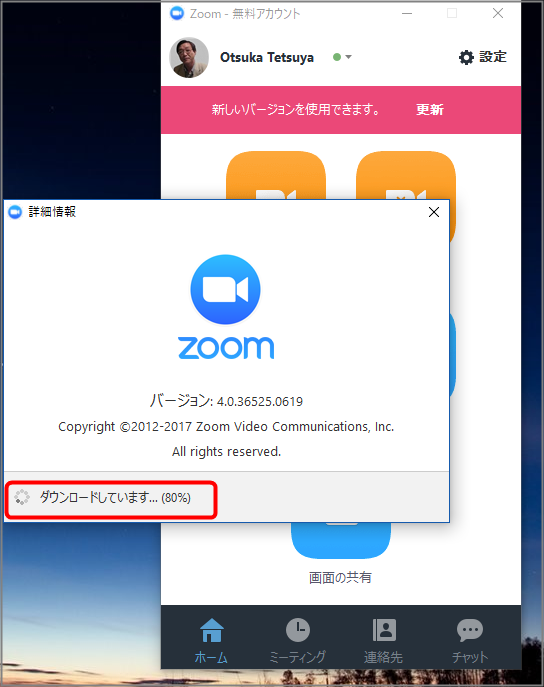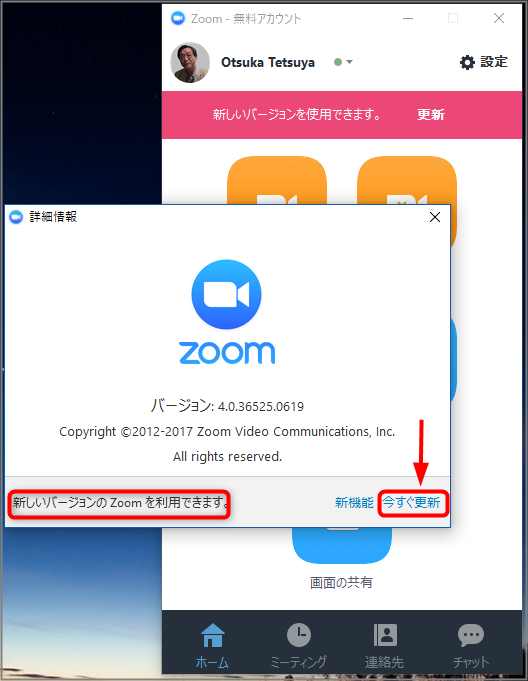Warning: Undefined array key 2 in /home/c2989413/public_html/wdlabo.net/wp-content/themes/sango-theme-poripu/library/functions/prp_content.php on line 15
Warning: Undefined array key 3 in /home/c2989413/public_html/wdlabo.net/wp-content/themes/sango-theme-poripu/library/functions/prp_content.php on line 18
Warning: Undefined array key 4 in /home/c2989413/public_html/wdlabo.net/wp-content/themes/sango-theme-poripu/library/functions/prp_content.php on line 21
Warning: Undefined array key 2 in /home/c2989413/public_html/wdlabo.net/wp-content/themes/sango-theme-poripu/library/functions/prp_content.php on line 27
Warning: Undefined array key 3 in /home/c2989413/public_html/wdlabo.net/wp-content/themes/sango-theme-poripu/library/functions/prp_content.php on line 30
Warning: Undefined array key 4 in /home/c2989413/public_html/wdlabo.net/wp-content/themes/sango-theme-poripu/library/functions/prp_content.php on line 33
こんにちは。“Wd-Labo”ディレクターのOtsukaです。
今まで無料通話はSkype(スカイプ)でほぼ満足していましたが、「ZOOM」を知り利用してみたらスカイプを超えている!と思い、最近はWebミーティングでは「ZOOM」を頻繁に使っています。
[s_ad]
しかし・・エラー表示になることが稀に起きるようです。
その時にやるべき対応策をシェアしておこうと思います。
「ZOOM」の使い方は↓
 無料通話「ZOOM」がビジネスにプライベートにスカイプより超便利なわけ
無料通話「ZOOM」がビジネスにプライベートにスカイプより超便利なわけ
ZOOMを使っていてError表示になるときもあります。そんな時は・・
先日、ZOOMを使っていてクライアントさんがError表示で困ってしまいました。
さて、、僕も初めての経験で対処の方法がわかりません。
ふと・・思いつきでやってみました。
利用していたZOOMのバージョンを確認したら古いものでした。最新のバージョンにしたら!・・・
これで解決しました。
この方法が正規のやり方か?どうかは解りませんが直ったことで良しとしましょう(笑)
どんなツールでもそうですが最新のバージョンでのご利用が最適なのでしょうね。
ZOOMのバージョン確認と最新のバージョンにアップデートする方法
▼ZOOMを起動させます。お名前の右にある▼を開きます。
▼ アップデートの確認… をクリックします。
▼自動で新しいバージョンがダウンロードされます。
▼新しいバージョンが使えるので今すぐ更新 をクリックしちゃいましょう。
これで解決です。
最後に・・
どんなツールでもそうですが・・このブログ(WordPress)でも最新のバージョンで運営しています。
大切なことですよ。
特にZOOMは頻繁にバージョンアップされているようです。注意しましょうね。